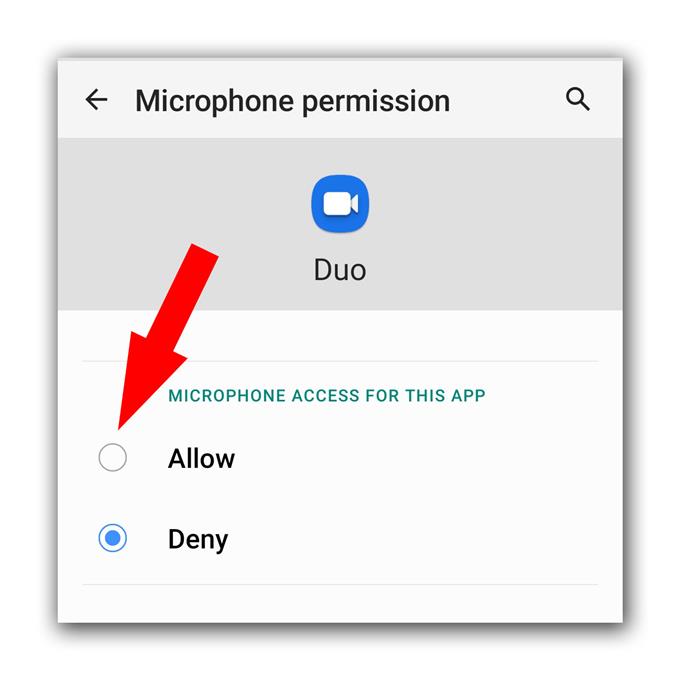Google Duo mikrofonunun Android cihazlarında çalışmadığını bildiren kullanıcılar vardı. Bu uygulama veya ürün yazılımı ile ilgili küçük bir sorun olabilir veya ciddi bir donanım sorununun işareti de olabilir. Ancak telefonunuzda fiziksel veya sıvı hasarı olmadığı sürece, sorun küçük olabilir.
Bu yayında, telefonunuzda ve düzgün çalışmayan Google Duo’da sorun giderme konusunda size rehberlik edeceğim. Sorunun ne olduğunu bulana ve çözene kadar tüm olasılıkları araştırmaya ve birbiri ardına dışlamaya çalışacağız. Bu yüzden okumaya devam edebileceğimiz için okumaya devam edin.
Google Duo Mikrofon Çalışmıyor
Gerekli Zaman: 9 dakika
Bu sorun için, mikrofonun Google Duo’da çalışmasını sağlamak için yalnızca bir veya birkaç işlem yapmanız gerekebilir.
- Telefonunuzu yeniden başlatmaya zorlayın
Bu sorunun küçük bir bellenim sorunundan kaynaklanması her zaman mümkündür. Yapmanız gereken ilk şey, belleği yenilemek ve uygulamaları ve hizmetleri yeniden yüklemek için telefonunuzu yeniden başlatmaya zorlamak.
1. Sesi azaltma düğmesini ve açma / kapatma tuşunu 10 saniye basılı tutun. Bu, telefonunuzu kendini kapatmaya ve tekrar açmaya zorlar.
2. Logo gösterildiğinde, her iki tuşu da bırakın ve cihaz yeniden başlatılıncaya kadar bekleyin.Yeniden başlattıktan sonra Duo’yu açın ve mikrofonun çalışıp çalışmadığını test etmek için görüntülü arama yapmaya çalışın.

- Mikrofonu test edin
İlk çözümü yaptıktan ve Duo’yu kullanırken mikrofon hala çalışmıyorsa, mikrofonun kendisiyle ilgili bir sorun olmadığından emin olmalısınız.
Kamerayı başlatın ve konuştuğunuzda bir video kaydedin. Sadece birkaç saniye kaydedin ve oynatın. Sesiniz yakalanırsa, mikrofon çalışıyor demektir. Değilse, ses kaydediciyi açmayı deneyin ve sesinizi kaydedin. Hala sesinizi yakalayamıyorsa, mikrofon arızalıdır ve kontrol edilmesini sağlamanız gerekir.
Ancak, mikrofon kendi başına iyi çalışıyor ancak Duo’da çalışmıyorsa, bir sonraki çözüme geçin.

- İzni kontrol et
Daha sonra yapmanız gereken, Google Duo’nun mikrofonu kullanmasına izin verildiğinden emin olmaktır. Sadece izni kontrol etmeniz ve gerekli değişiklikleri yapmanız yeterlidir. İşte böyle yapılır:
1. Uygulama çekmecesini yukarı çekmek için ekranın altından yukarı doğru kaydırın.
2. Duo uygulamasının bulunduğu ekrana gidin.
3. Seçenekler görünene kadar simgesine uzun dokunun.
4. Uygulama bilgisi’ne dokunun.
5. İzinler’i bulmak için aşağı kaydırın ve üzerine dokunun.
6. Bir sonraki ekran size uygulamanın erişmesine izin verilen hizmetleri gösterecektir.
7. Gerekli değişiklikleri yapın ve Duo’yu tekrar kullanmayı deneyin.Çoğu zaman, bu, cihazınızdaki her şey çalıştığı sürece bu gibi sorunları düzeltir.

Araçlar
- Google Duo
Malzemeler
- Android
Ancak, Google Duo mikrofonu bu prosedürü uyguladıktan sonra bile hala çalışmıyorsa, telefonunuzu sıfırlamaktan başka seçeneğiniz yoktur. Bir donanım sorunu değilse, bir sıfırlama sorunu düzeltir, ancak yapmadan önce dosyalarınızı yedeklediğinizden emin olun. Hazır olduğunuzda, telefonunuzu sıfırlamak için şu adımları izleyin:
- Ekranın üstünden aşağı doğru kaydırın ve ardından Ayarlar simgesine dokunun.
- Genel yönetim öğesini bulup dokunun.
- Sıfırla’ya dokunun.
- Fabrika verilerine sıfırla’ya dokunun.
- Ekranı aşağı doğru kaydırın ve Sıfırla’ya dokunun.
- İstenirse PIN kodunuzu, Şifrenizi veya Deseni girin.
- Son olarak, Tümünü sil’e dokunun.
Sıfırlamadan sonra telefonunuzu yeni bir cihaz olarak kurun ve Duo’yu kullanmayı deneyin. Umarım bu sorun giderme kılavuzu yardımcı olmuştur. Lütfen kanalımıza abone olarak bizi destekleyin.
- Google Meet’ta Ses Yok, Diğer Kullanıcıları Duyamıyorum
- Galaxy S20’de Yeni Bir YouTube Oynatma Listesi Nasıl Oluşturulur
- Hangouts Mikrofonu Çalışmıyor, Diğer Kullanıcılar Duyamıyor
- Zoom Mikrofon Android’de Çalışmıyor. İşte Düzeltme!